|
呑兵衛 Notify(のんべえノーティファイ)は、摂取するお酒を飲物ごとに登録していくことで、血中アルコール濃度がどの段階にあるかを「グラフ」や「お知らせ」で分かるようになっています。血中アルコール濃度は、飲まれる方の体重や時間の経過で濃度が変わってきます。その濃度により「ほろ酔い」や「酩酊初期」、「酩酊」などの段階があり、その段階が上がるたびにあらかじめ設定したお知らせの方法(メール)で段階のお知らせをお送りします。 また、その他のお知らせの種類として、「終電時間のお知らせ」、「血中アルコール濃度リミットのお知らせ」があります。「終電時間のお知らせ」では、終電の時間を登録しておくことで、約30分前にお知らせをお送りします。「血中アルコール濃度リミットのお知らせ」は、アルコールの濃度がリミットとして設定した値に達した場合にお知らせをお送りし、そのあとの飲物の追加をできないようにしてリミットに達したことをより分かりやすくしています。 血中アルコール濃度が同じ値であっても、人によってアルコールへの体質の違いがあったり、飲む時の体調により酔い方が違うこともあります。そういった場合や、アルコール分解のサプリを飲んだときなどには、会員情報や飲み会情報を登録する際の「アルコール体質」を変えることで、疑似的に濃度を変えてお知らせ等に適用することができます。 飲物の登録では、ショットごとに代金を支払う場合に便利なように飲物単位の酒代の登録が行えます。飲み会で最後に清算の場合は、最後に注文した飲物情報にあとでその酒代を登録できます。1次会や2次会など、清算するたびに登録しておけば、その日の飲み会の合計金額がいくらであったかが飲み会一覧で見ることができます。カレンダーでは、月単位でのサマリーが表示され、月の酒代の合計や飲み会の回数などが表示されます。 詳しくは以下をご覧ください。
|
|||||||||||||||||||||||||||||||